Unsplash propose une collection exceptionnelle de photographies, constamment enrichie. Lorsque vous naviguez sur leur site, une petite notification vous informe de l’existence d’une application pour macOS, capable d’extraire ces images et de les utiliser comme fond d’écran. Bien qu’il n’y ait pas d’application officielle équivalente pour Windows 10, plusieurs solutions tierces sont disponibles. L’une d’elles, nommée Splash, est une application gratuite financée par la publicité, accessible sur le Microsoft Store. Elle permet de définir automatiquement des fonds d’écran issus d’Unsplash, avec une rotation quotidienne, hebdomadaire, ou même à des intervalles plus courts.
AVIS : N’hésitez pas à faire défiler la page jusqu’à la fin pour découvrir un tutoriel vidéo.
Splash offre également la possibilité de modifier l’image de votre écran de verrouillage. De plus, si une image vous plaît particulièrement, vous pouvez la sauvegarder sur votre disque en un simple clic.
Personnaliser vos fonds d’écran avec Unsplash
Téléchargez Splash depuis le Microsoft Store et lancez l’application. Elle sélectionnera une nouvelle image d’Unsplash et la définira comme votre fond d’écran. Si vous souhaitez changer l’image affichée, cliquez simplement dessus pour qu’une nouvelle soit chargée. Si une image vous convient et que vous désirez la conserver, cliquez sur le bouton « Enregistrer » pour la sauvegarder durablement sur votre ordinateur.
Si vous envisagez d’utiliser cette application sur le long terme, il est conseillé d’explorer ses paramètres. Cliquez sur l’icône en forme de roue crantée située en bas de l’interface pour accéder aux réglages.
Dans ces paramètres, vous pouvez choisir de modifier à la fois l’arrière-plan de votre bureau et votre écran de verrouillage, ou uniquement l’un des deux. Vous pouvez également indiquer le dossier dans lequel l’application doit enregistrer les images que vous appréciez. Un paramètre crucial est la possibilité de définir la fréquence de changement des images, c’est-à-dire la période à laquelle un nouveau fond d’écran est automatiquement appliqué.
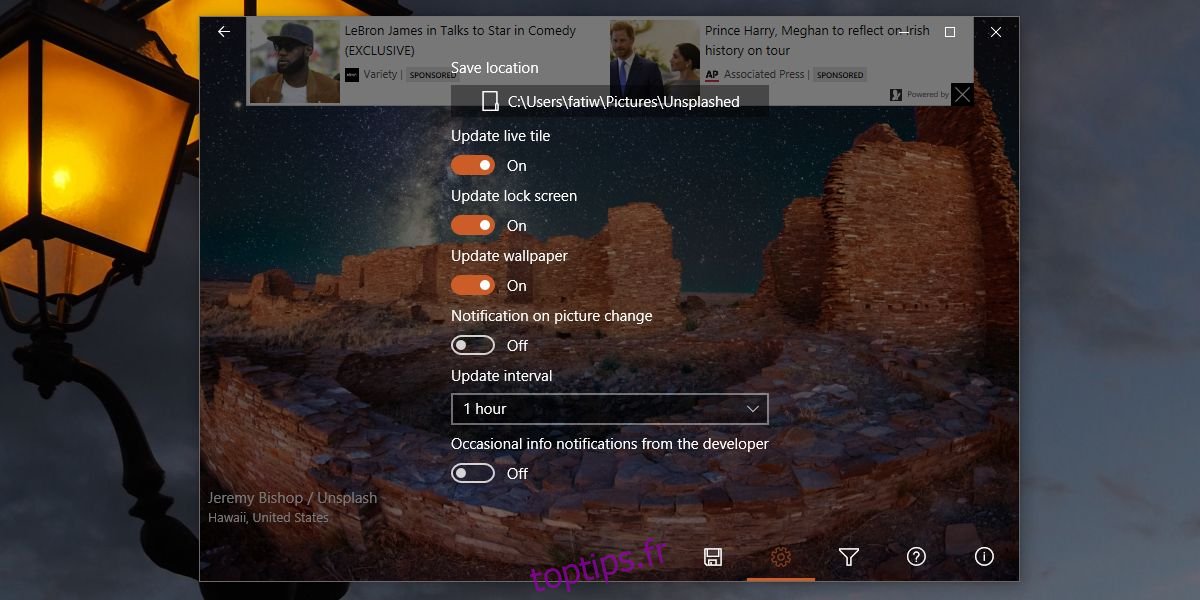
Si la sélection d’images proposée par l’application ne vous satisfait pas, rendez-vous sur l’écran de filtrage, accessible en cliquant sur l’icône en forme d’entonnoir. Vous pourrez y définir la résolution de votre écran, mais aussi renseigner des mots-clés pour les types d’images que vous souhaitez utiliser comme fond d’écran. Splash se base sur ces mots-clés pour sélectionner des images plus pertinentes.
Ne négligez pas non plus le paramètre de résolution. Bien qu’Unsplash ne propose pas d’images spécifiquement adaptées aux résolutions de moniteurs, Splash effectue un excellent travail pour redimensionner les images et les adapter à votre écran. Si vous deviez effectuer ce redimensionnement manuellement, vous seriez probablement amené à rogner une grande partie de l’image.
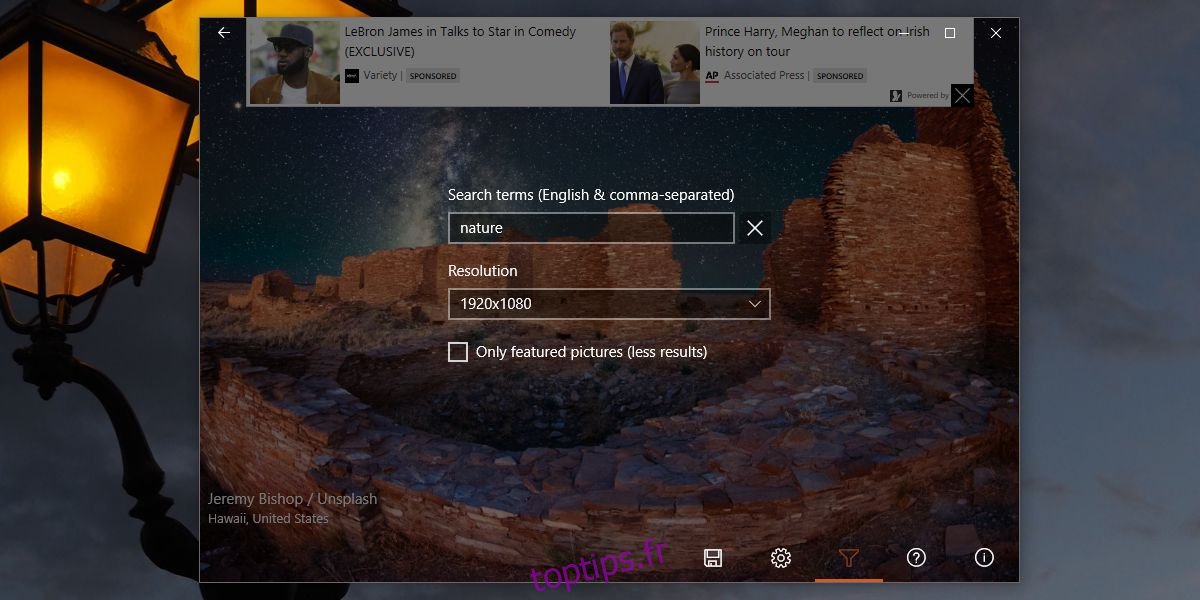
Splash s’intègre parfaitement avec les couleurs d’accentuation de Windows 10. Si vous avez activé les couleurs d’accentuation automatiques, celles-ci seront mises à jour à chaque changement de fond d’écran.